Како креирати апликацију за Андроид? Развој и инсталација Андроид апликација
Значајан број људи жели да научи како да пишу своје програме. У овом случају, велика већина сматра мобилне уређаје најбољим почетком. У чланку ће се описати како направити апликацију за Андроид, користећи као најједноставнију класичну апликацију. Поред тога, корисник ће добити информације о избору радног окружења.

Андроид Студио
Ово развојно окружење је популарно и код почетника и код професионалаца. Помоћу њега можете извршити максимални број стандардних задатака који се обично појављују прије програмера у процесу креирања апликације. Андроид Студио садржи уграђене алате за тестирање програма на различитим верзијама оперативног система. За оне који пишу производе за различите уређаје, било да се ради о таблетима, паметним телефонима или лаптоповима, развојно окружење ће понудити алате за аутоматско подешавање резолуције и величине елемената.
Да би убрзао извршење посла, Андроид Студио обезбеђује колекцију елемената за креирање интерфејса и интегрисаног визуелног едитора. Поред тога, има могућност прегледа контрола у различитим резолуцијама. Међутим, посао није ограничен на стандардне сетове, нико вам не забрањује да направите свој индивидуални дизајн.
ЈДК инсталлатион
Пре него што креирате апликацију за Андроид, потребно је да инсталирате Андроид Студио или било који други компајлер. Међутим, ниједан такав производ неће радити исправно без претходне инсталације ЈДК (Јава Девелопмент Кит). Ова компонента се дистрибуира потпуно бесплатно и може се преузети са званичног сајта компаније Орацле. Будите опрезни при одабиру бита: програм за 64-битни ОС не може радити у 32-битном Виндовс-у.
Инсталација неће проузроковати проблеме чак ни почетницима. Скоро сви кораци се могу прескочити кликом на дугме "Даље". Једини изузетак ће бити прозор за избор места за инсталацију. Можете одредити било који директоријум, али треба да преферирате путању у којој неће бити размака и ћириличних знакова.

Постављање развојног окружења
Пре него што креирате апликацију за Андроид, морате инсталирати и развојно окружење. Довнлоад Андроид Студио може бити потпуно бесплатан на званичном сајту програмера оперативног система Андроид. Инсталациона датотека садржи и Андроид СДК, тако да је његова величина приближно 500 МБ.
- Покрените датотеку преузету са Интернета.
- Појашњење ће слиједити: инсталирати програм за једног корисника или за све?
- Након што кликнете на дугме "Даље", од вас ће бити затражено да унесете жељену локацију системских датотека апликације.
- Кликните још неколико пута на дугме "Даље" да бисте прешли на процес распакивања свих компоненти потребних за Андроид Студио.
- Након завршетка инсталације, кликните на дугме "Финисх", одмах након тога ће се отворити главни прозор развојног окружења.
Андроид за програмере. Ми стварамо апликације
Након завршетка инсталације "Студио", можете одмах наставити са развојем вашег првог програма. Класик жанра - креирање апликације "Хелло, Ворлд".
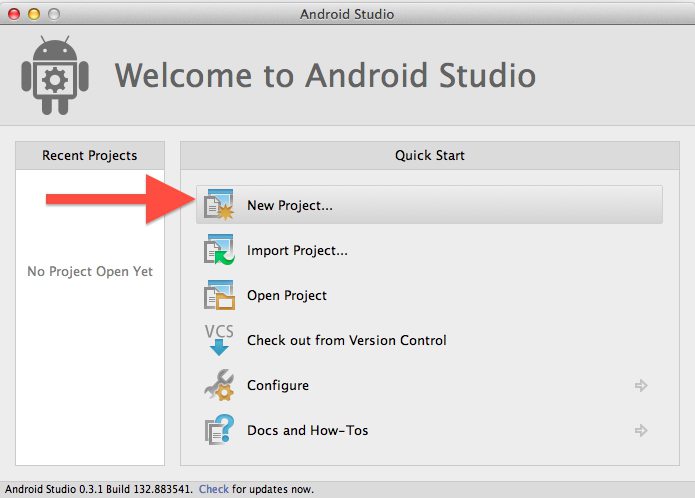
Отворите Андроид Студио ако се окружење не покрене аутоматски. Након тога, кориснику ће бити понуђен број бодова: отварање пројекта, увоз из другог окружења или креирање новог. Пошто још нема претходних радова, а развој апликација за Андроид тек почиње, треба кликнути на натпис "Покрени нови пројекат". У различитим верзијама "Студија" натписи могу варирати, па је пожељно барем имати основно знање енглеског језика.
Следећи прозор програма ће понудити почетна подешавања:
- Назив апликације - унесите будуће име апликације.
- Домена компаније, или домена програма - локација главне класе.
- Пројекат Локација ће рећи Андроид студију гдје би требало похранити датотеке пројекта.
- Након завршетка конфигурације, кликните на дугме "Даље".
Затим ће се кориснику поставити питање: која је минимална верзија ОС-а која ће се користити у процесу? Овде можете да оставите подразумевану вредност коју је поставио Андроид Студио. 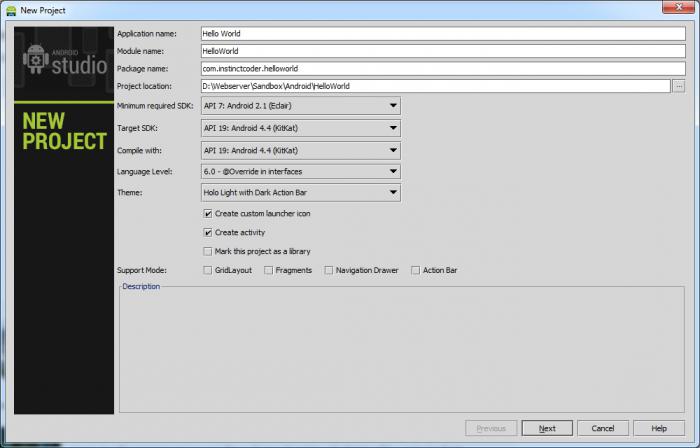
Након тога, потребно је да изаберете "активирај", односно изглед интерфејса и локацију његових радних ставки, јер креирање Андроид апликације што је брже могуће без тога неће радити. Ево импресивне листе, која се ажурира од верзије до верзије, али сада се исплати задржати на најједноставнијој варијанти - Бланк Ацтивити.
Након одабира развојног окружења приказат ће се нови прозор поставки. Имаће неколико текстуалних поља:
- Назив активности: име класе.
- Лаиоут Наме: име датотеке у којој ће бити меморисана ознака интерфејса.
- Наслов: назив главног прозора.
- Назив извора: назив датотеке за похрањивање ресурса одабране "Активности".
Кликом на дугме "Заврши", завршавате прелиминарну конфигурацију, која ће довести до отварања главног прозора пројекта.
Структура
Као најкомплексније и најкорисније апликације за Андроид и најједноставнији софтвер имају сличну структуру. Да бисте је прегледали, кликните на име пројекта на врху едитора. Листа датотека и директоријума ће бити приказана на левој страни:
- АндроидМанифест.кмл - овде су описи основних карактеристика програма и листа свих компоненти.
- Директоријум "јава" укључује сав изворни код апликације. Сада постоји само један фајл у њему - "МаинАцтивити", али чак и ако постоји велики број докумената, овај ће се још увек покренути први након "тап" иконе програма.
У директоријуму "рес" постоје додатни подмапе са ресурсима:
- "дравабле" - укључује све слике које се користе у пројекту;
- "лаиоут" - похрањује ГУИ датотеке. Сада можете видети једини документ "ацтивити_маин.камл", логично је да ће "активација" у апликацији бити представљена иу једнини;
- У "менију" су КСМЛ-документи који дефинишу сва подешавања за приказивање прилагођених менија;
- "мипмап" - складишти слике, на основу којих се креирају иконе готовог програма за различите величине екрана;
- У поддиректоријуму "валуес" можете наћи и кмл датотеке, али оне садрже описе збирки ресурса.
Креирање апликације
Развој апликација за Андроид већ може бити покренут, штавише, креирани пројекат је сасвим могуће покренути; само његова функционалност је скоро нула - приказује низ "Хелло, Ворлд". Сада у Андроид студију приказује садржај документа "ацтивити_маин.кмл".
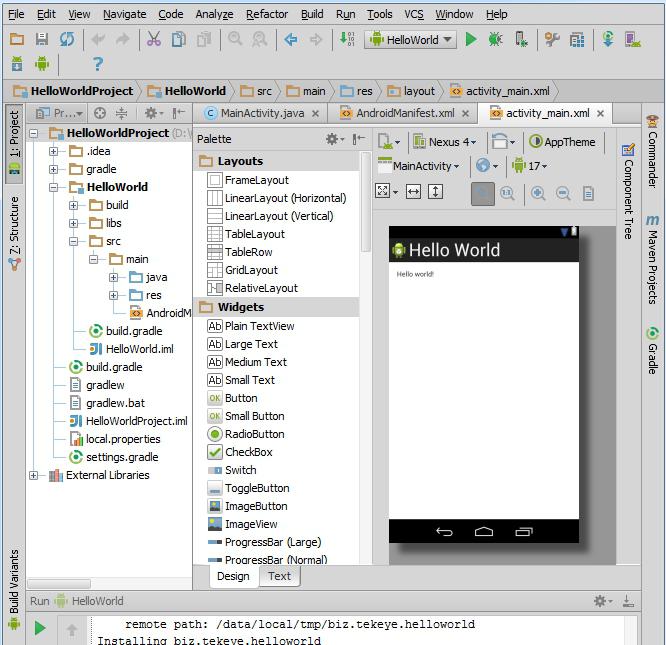
Такође, његове поставке се приказују на екрану виртуелног телефона. Наравно, можете се фокусирати само на ову слику отприлике, али је сасвим довољно да добијете општу идеју о будућем програму.
Да бисте променили класични "Хелло, Ворлд", додајте текстуални код. Да бисте то урадили, кликните на датотеку "стрингс.кмл", која се налази у директоријуму "рес / валуес". Потражите фрагмент у њему "
Сада сачувајте пројекат и погледајте графички прозор са сликом паметног телефона. Низ у њему ће постати оно што сте дефинисали.

Лансирање апликације
Да бисте покренули креирану апликацију, можете користити и емулатор који је испоручен уз Андроид Студио и прави телефон. У другом случају, у паметном телефону морате ставити квачицу поред ставке "УСБ дебуггинг". Налази се у поставкама програмера. Тестирање програма на правом паметном телефону је пожељније, емулатор неће дати апсолутну гаранцију да ће апликација радити изван рачунара.
Поред лансирања, процес ће инсталирати апликације на Андроиду, представљене у пројекту. Сада је један, тако да се ништа додатно не успоставља.
Повежите уређај са рачунаром и покрените пројекат. Да бисте то урадили, кликните на икону са сликом стрелице која се налази у горњем менију "студио". Затим ће вас развојно окружење тражити да одаберете на којем уређају ће пројекат бити тестиран.
Израда прве апликације је завршена, а ако је све урађено исправно, програм ће се појавити на екрану телефона једном линијом текста. Ако у току лансирања видите поруку: "Дошло је до грешке у Андроид апликацији," покушајте да прођете кроз све ставке од самог почетка. Ако се проблем понови, промените верзију оперативног система у једном од првих корака конфигурације пројекта.
Избор окружења за развој
Андроид Студио је прилично гломазан алат. Нису сви навикли да користе таква решења, па покушавају да пронађу нешто прикладније и практичније. Поред тога, уз његову помоћ, не можете створити ништа озбиљно без дугог проучавања основа програмирања.
Пре него што направите избор у корист било ког развојног окружења, морате се упознати са његовим описом на званичном сајту и истражити све техничке могућности. На пример, неки скупови уредника и компајлера не пружају широку функционалност и могу се само мењати грапхицал интерфаце. Према томе, стварање новог производа уз помоћ таквих алата је проблематично.
Да бисте изабрали добар алат у којем ће креирање апликација за Андроид бити најједноставнији и продуктивнији, потребно је да га оцените по следећим критеријумима:
- Једноставне и интуитивне контроле.
- Јасна и документована логика рада.
- Могућност коришћења графичког уређивања и прегледа изворног кода.
- Опсежна документација или активна подршка.
Инвентар апликација
Ово развојно окружење може се сматрати једним од најбољих. Његова главна предност над другима је развој програмера који су дио тима који је сам написао Андроид ОС. Креирање апликација за Андроид у апликацији Инвертор је могуће без писања кода. 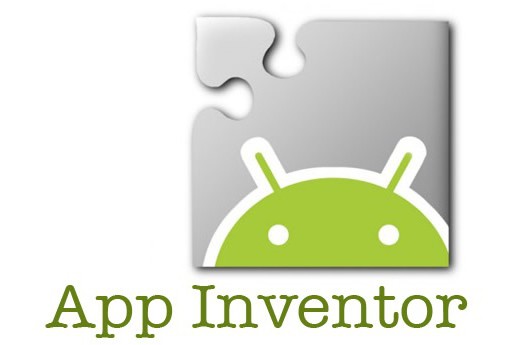
Пројекат је потпуно бесплатан. Једино значајно ограничење је потреба за регистрацијом на Гоогле-у. Сав софтвер који је укључен у испоруку ради на мрежи, тј. Не мора бити инсталиран на локалној машини. Креирање налога није потребно случајно - све датотеке пројекта су похрањене у цлоуд стораге. То значи да ће било који уређај повезан на мрежу бити прикладан за приступ њима.
Као иу случају Андроид Студиа, виртуални екран паметног телефона се приказује у главном прозору едитора. Могуће је у реалном времену размотрити изглед будућег програма.
Истовремено, креирање свих елемената интерфејса организовано је на најједноставнији начин. Када повучете жељени блок, његов код ће бити аутоматски креиран. Да бисте променили све елементе, такође вам не треба детаљно проучавање извора: већина манипулација се изводи само помоћу миша.
Логику будућег програма организује и програмер и скуп аутоматизованих система. Њихови задаци укључују максимално поједностављење свих радова. У ствари, корисник размишља само о функционалности и интерној комуникацији апликације. Креирање елемената, њихово постављање, тестирање валидности, распоред, оптимизација - уредник ће се носити са свим овим задацима самостално.
Апп Инвертор се препоручује за почетнике, јер је сасвим могуће креирати мобилну апликацију уз њену помоћ без професионалног програмирања.